1.chrome无法更新
chrome浏览器发行版本随着时间不停更新,当到了一定时间后,chrome浏览器的右上角就会提示当前版本太旧、需要更新。有时这个“更新”图标还会提示“无法获取最新的chrome版本”。点击右上角的红色更新按钮会在Google的网站上下载最新的ChromeSetUp.exe文件,显然不是保持chrome当前文件路径不变就地更新,不太方便。且如果没有连接VPN,点击更新按钮后可能Google的网站也无法打开。
这里推荐使用腾讯电脑管家的“软件管理”去更新chrome,无需连接VPN,且可以就地更新。使用软件管家安装和更新软件都可以做到无捆绑安装、就地更新、无需翻墙。
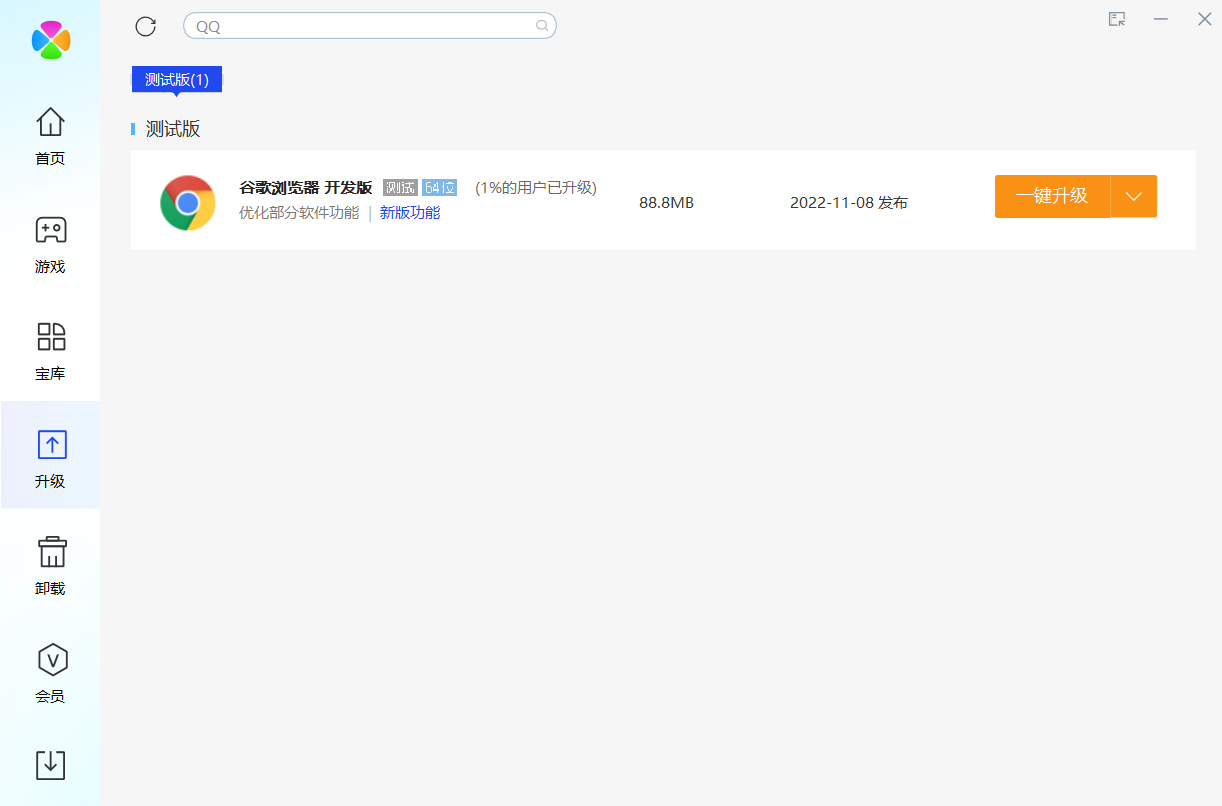
2.更新chrome后Google账号登录无反应
更新chrome后,右上角的Google账号图标会显示“未同步”,这时需要重新登录Google账号以同步。登录时可能发现输入Google邮箱后点击Next后无法继续跳转。
在不翻墙的情况下同步Google账号需要使用chrome同步助手插件,在设置->Extensions中查看是否已导入chrome同步助手插件,一般就地更新chrome后不会丢失已安装的插件。更新chrome后有部分插件的开启状态被自动置为不启用。将chrome同步助手插件置为开启状态,此时再去输入Google邮箱后点击Next后可以继续跳转至输入密码,随后即可同步。这里全程不需要使用VPN。
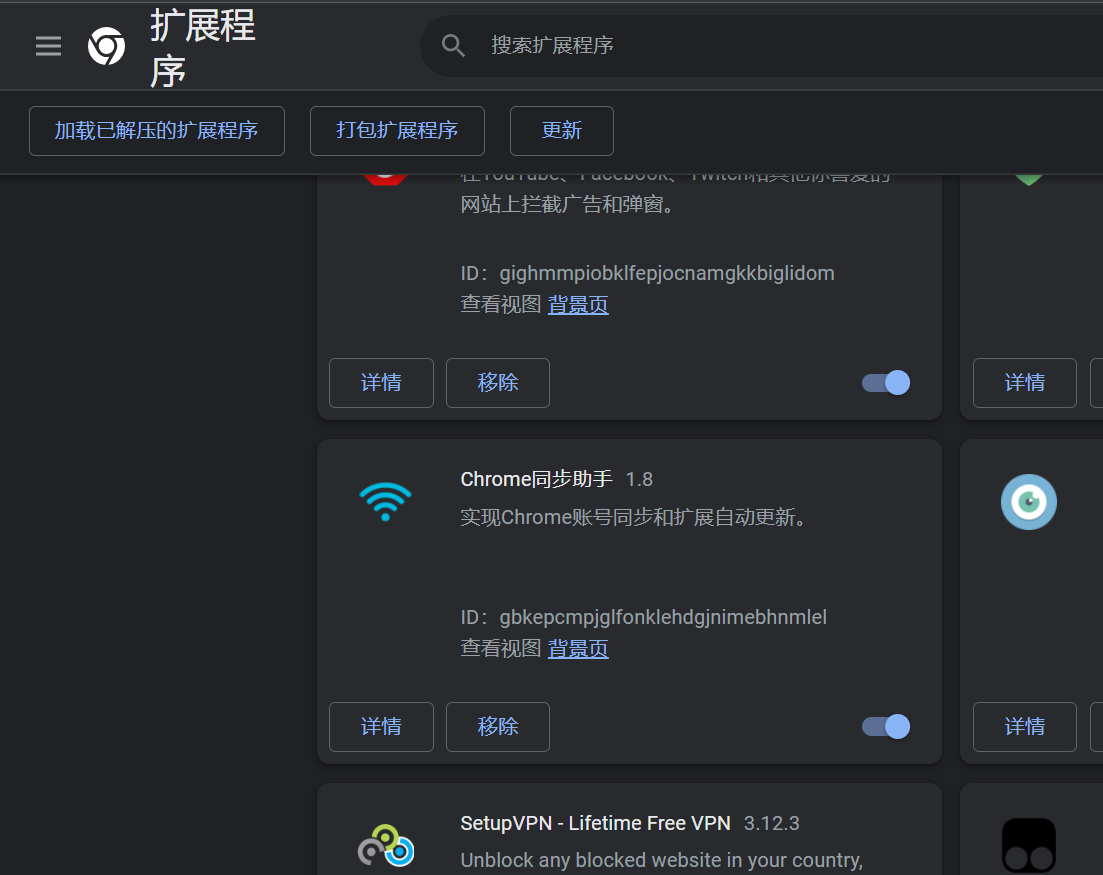
首次下载chrome浏览器无VPN登录Google账号时,也是要使用chrome同步助手插件去登录Google账号。获取该插件较新版本的方法可以选择百度、知乎、CSDN。






















 1万+
1万+











 被折叠的 条评论
为什么被折叠?
被折叠的 条评论
为什么被折叠?








